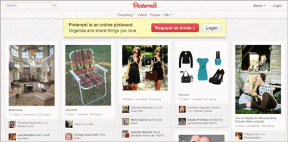كيفية إصلاح خطأ نظام الملفات 789839862 على Windows 11 - TechCult
منوعات / / August 05, 2023
نظام التشغيل Windows 11 عرضة لأخطاء مختلفة ، بما في ذلك أنظمة الملفات. يمكن أن يؤدي هذا إلى فقدان البيانات إذا لم يتم التعامل معها على الفور. نظرًا لأن تطبيق الإعدادات أمر بالغ الأهمية لتكوين الجهاز ، فقد تكون مواجهة مثل هذه المشكلات غير مريحة للغاية. في هذه المقالة ، سوف نتعمق في خطأ نظام الملفات رقم 789839862 على نظام التشغيل Windows 11 ، واستكشاف أسبابه وتقديم إصلاحات لاستكشاف الأخطاء وإصلاحها. لذا ، فلنبدأ على الفور.

جدول المحتويات
خطأ في نظام الملفات 789839862 على Windows 11
تم تقديمه بواسطة مايكروسوفت في عام 2021 ، يوفر Windows 11 خيارات تعدد مهام محسنة وخيارات تكوين إضافية. ومع ذلك ، فإن Windows 11 ليس محصنًا من الأخطاء. من بين هذه الأخطاء خطأ نظام الملفات ، والذي يشير إلى مشكلات تخزين البيانات المحتملة. استمر في قراءة دليلنا لاكتشاف حلول استكشاف الأخطاء وإصلاحها التي ستساعدك في حل هذه المشكلة بشكل فعال.
جواب سريع
لإصلاح رمز خطأ نظام الملفات على نظام التشغيل Windows 11 ، قم بإلغاء تثبيت التطبيقات المثبتة حديثًا:
1. يفتح لوحة التحكم في نظامك.
2. الآن ، حدد برامج و مميزات.
3. انقر بزر الماوس الأيمن فوق التطبيق المثبت مؤخرًا وحدد الغاء التثبيت.
ما هو رمز خطأ Windows 789839862؟
رمز خطأ Windows 789839862 هو خطأ في نظام الملفات يحدث على وجه التحديد في Windows 11 عندما يواجه المستخدمون صعوبات في تشغيل تطبيق الإعدادات. يحدث هذا الخطأ بشكل شائع عند محاولة فتح تطبيق الإعدادات من خلال مربع الحوار تشغيل ، مما يؤدي إلى ظهور رسالة الخطأ. يمكن أن يظهر الخطأ لأسباب مختلفة ، بما في ذلك:
- خطأ عام فاسد
- تحديث ويندوز سيء
- التطبيقات الفاسدة
- ملفات النظام الفاسدة
الآن بعد أن أصبحت على دراية بالخطأ والمذنبين وراءه ، فقد حان الوقت لتجربة بعض طرق استكشاف الأخطاء وإصلاحها لإصلاح المشكلة.
الطريقة الأولى: قم بتثبيت تحديث Windows المتاح
تتمثل الخطوة الأولية الموصى بها لحل خطأ نظام الملفات في تثبيت أي تحديثات معلقة على نظام Windows الخاص بك. هذه الطريقة فعالة للعديد من المستخدمين في حل المشكلة. لتثبيت التحديثات المتوفرة ، اتبع الخطوات التالية:
1. انقر على رمز Windows على شريط المهام وحدد ملف إعدادات برنامج.
2. انقر فوق تحديث ويندوز.

3. انقر على تحقق من وجود تحديثات زر وتثبيت تحديثات التصحيح الجديدة.

الطريقة الثانية: تشغيل DISM و SFC Scans
أحد الأسباب الأكثر شيوعًا وراء رمز خطأ نظام الملفات 789839862 على نظام التشغيل Windows 11 هو ملفات النظام الفاسدة. إذا تعطلت ملفات النظام ، فإن تشغيل عمليات فحص DISM و SFC هو الخيار الأفضل.
1. قم بتشغيل أداة DISM
اتبع الخطوات أدناه لإصلاح ملفات النظام باستخدام أداة DISM:
1. اضغط على مفتاح Windows، يكتب موجه الأمر، وانقر فوق تشغيل كمسؤول.

2. في الرسالة الفورية ، انقر فوق نعم.
3. الآن ، اكتب الأمر التالي واضغط على مفتاح الإدخال.
dism.exe /Online /cleanup-image /scanhealth

4. بعد ذلك ، أدخل الأوامر التالية وانتظر حتى يتم تشغيل الفحص بنجاح.
dism.exe /Online /cleanup-image /startcomponentcleanupdism.exe /Online /cleanup-image /restorehealth
2. قم بتشغيل أمر SFC
اتبع الخطوات أدناه لإصلاح ملفات النظام باستخدام الأمر SFC:
1. يطلق موجه الأمر بامتيازات إدارية.
2. يدخل sfc / scannow في نافذة موجه الأوامر.

3. بمجرد اكتمال الفحص بنجاح ، أعد تشغيل الكمبيوتر.
اقرأ أيضا:ما هو نظام الملفات بالضبط؟ [شرح]
الطريقة الثالثة: تشغيل أمر CHKDSK
هناك طريقة أخرى لمعالجة خطأ نظام الملفات وهي تشغيل الأمر CHKDSK على نظامك. يقوم هذا الأمر بمسح ملفات النظام بحثًا عن الأخطاء ويساعد أيضًا في تحديد وحل أي قطاعات تالفة. يمكنه إصلاح الخطأ بشكل فعال وتحسين الاستقرار العام لنظامك. دليلنا على إصلاح أخطاء نظام الملفات باستخدام Check Disk Utility (CHKDSK) سيساعدك على تشغيل الأمر بشكل فعال.
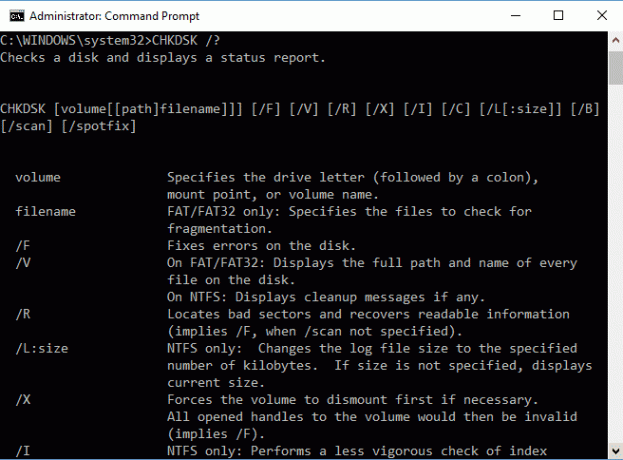
الطريقة الرابعة: إلغاء تثبيت التطبيقات المثبتة حديثًا
إذا واجهت خطأ في ملف النظام على Windows 11 بعد تثبيت تطبيق معين ، فمن المستحسن إلغاء تثبيت هذا التطبيق على الفور. يمكن أن يكون هذا حلاً فعالاً لحل الخطأ 789839862 واستعادة استقرار النظام الخاص بك. لإلغاء تثبيت التطبيق ، اتبع الخطوات التالية:
1. في شريط البحث بشريط المهام ، اكتب لوحة التحكم وانقر فوق يفتح.
2. الآن ، حدد برامج و مميزات.

3. انقر بزر الماوس الأيمن فوق التطبيق المثبت مؤخرًا وحدد الغاء التثبيت.
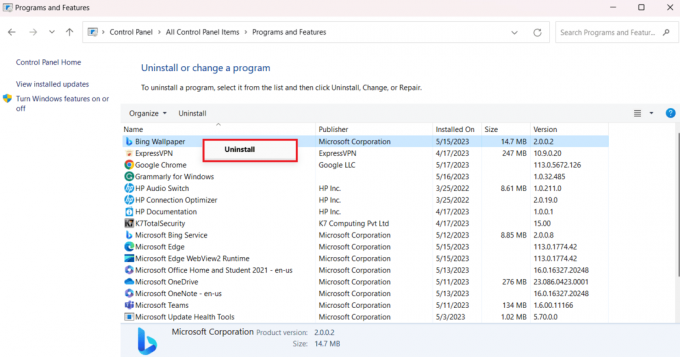
بمجرد إلغاء تثبيت التطبيق ، قم بتشغيل تطبيق الإعدادات مرة أخرى ، وتحقق مما إذا كان الخطأ قد تم إصلاحه.
الطريقة الخامسة: تشغيل مستكشف أخطاء تطبيقات متجر Windows
يحتوي Windows 11 على أداة مضمنة لاستكشاف الأخطاء وإصلاحها يمكن أن تساعدك في إصلاح خطأ نظام الملفات رقم 789839862. يمكن أن يكون خطأ نظام الملفات مرتبطًا بتطبيق Windows Store ، لذا يمكنك إصلاحه باتباع الخطوات التالية:
1. انقر بزر الماوس الأيمن فوق ملف رمز Windows واختر إعدادات.
2. يختار استكشاف الاخطاء.
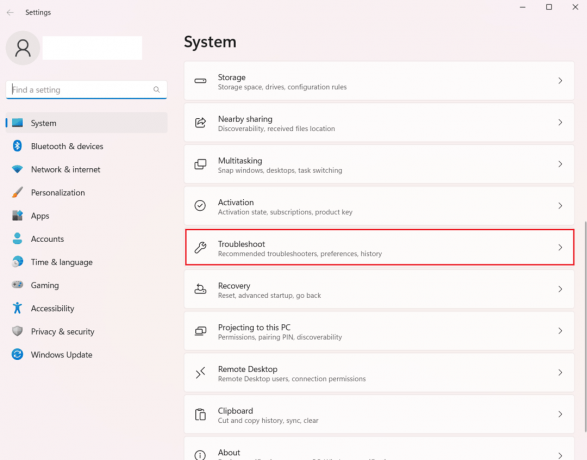
3. الآن ، انقر فوق مستكشفات الأخطاء ومصلحها الأخرى.
4. اضغط على يجري زر تطبيقات متجر Windows.

اقرأ أيضا:كيفية إصلاح أخطاء نظام الملفات على نظام التشغيل Windows 10
الطريقة 6: إجراء التمهيد النظيف
تتيح لك ميزة Clean Boot في Windows بدء تشغيل النظام بالبرامج الأساسية وبرامج التشغيل المثبتة فقط ، باستثناء أي برامج خلفية غير ضرورية. يمكن أن يساعد ذلك في تحديد ما إذا كان أي من برامج الخلفية هذه يتسبب في حدوث خطأ في نظام الملفات على Windows 11. يمكنك الرجوع إلى دليلنا المفصل على كيفية إجراء التمهيد النظيف على نظام التشغيل Windows 11.
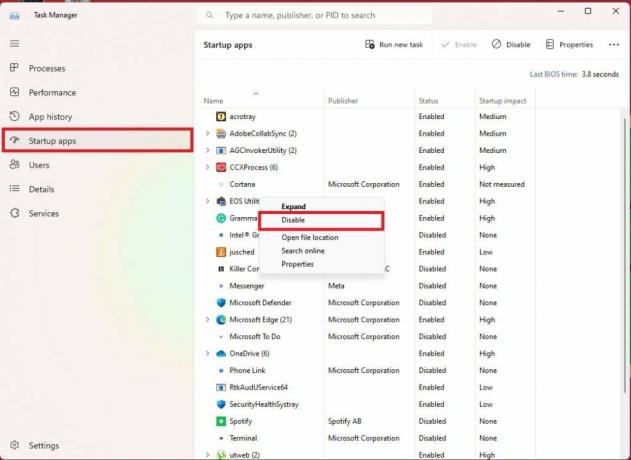
الطريقة 7: إعادة تعيين Windows (غير مستحسن)
كحل أخير ، إذا لم تنجح أي من الطرق السابقة في حل خطأ نظام الملفات على نظام التشغيل Windows 11 ، فيمكنك التفكير في إعادة تعيين Windows على نظامك. ستعيد هذه العملية Windows إلى حالته الافتراضية ، ولكن ضع في اعتبارك أنها ستزيل أيضًا أي برامج مثبتة على جهاز الكمبيوتر الخاص بك. تأكد من أنك قمت بعمل نسخة احتياطية من ملفاتك المهمة قبل متابعة هذه الخطوة. الرجوع إلى دليلنا على كيفية إعادة تعيين Windows 11 لأداء هذه الطريقة بدقة.
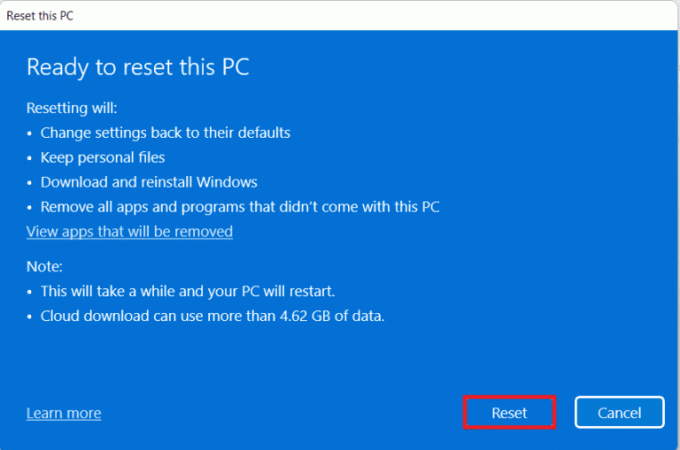
هذا يقودنا إلى نهاية دليلنا على خطأ في نظام الملفات 789839862 على Windows 11. نأمل أن يكون لديك الآن فهم واضح لهذا الخطأ وكيفية حله. نحن نقدر ملاحظاتك ، لذا يرجى مشاركة تجربتك وإخبارنا بالطريقة التي تناسبك من خلال ترك تعليق أدناه.
هنري كاتب تقني متمرس لديه شغف لجعل موضوعات التكنولوجيا المعقدة في متناول القراء العاديين. مع أكثر من عقد من الخبرة في صناعة التكنولوجيا ، أصبح Henry مصدرًا موثوقًا للمعلومات لقرائه.